通过原理图元件列表或面板图标菜单插入面板符号。添加铭牌、BOM 表条目号和引出序号。通过端子排编辑器管理端子排。
图形特性
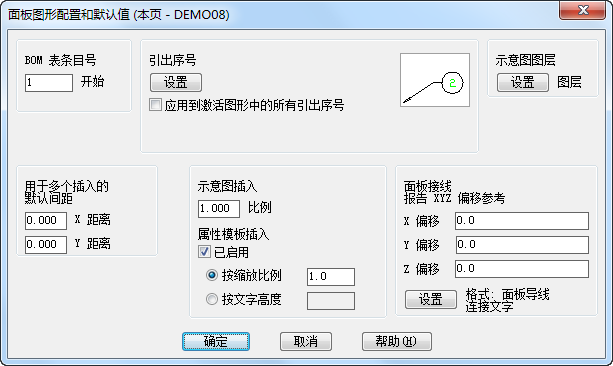
从原理图列表插入
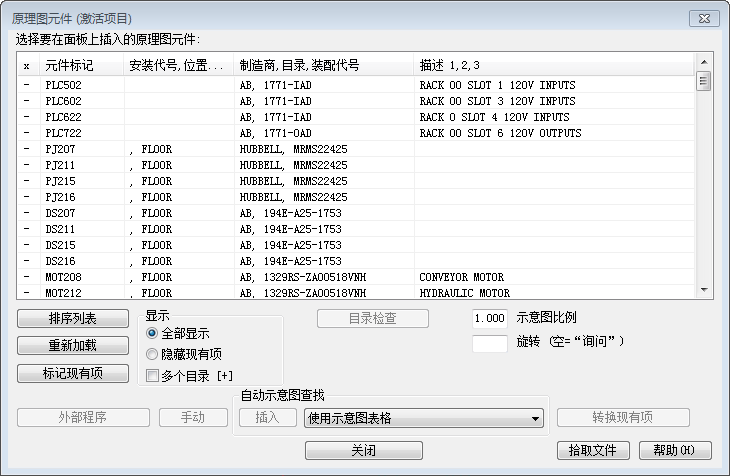
AutoCAD Electrical 工具集 使用原理图元件上的目录指定来查找正确的面板示意图。
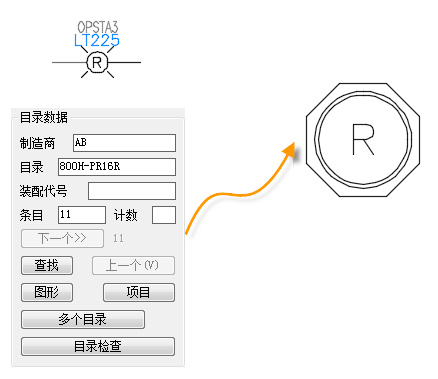
如果未找到示意图符号,您可以浏览到符号或即时绘制一个符号。AutoCAD Electrical 工具集 会添加所需的任何信息,以便将其识别为面板符号。此做法使您可以从供应商那里下载面板符号,并在 AutoCAD Electrical 工具集 中使用它们。
该对话框指示哪些原理图元件已插入到面板布局中。
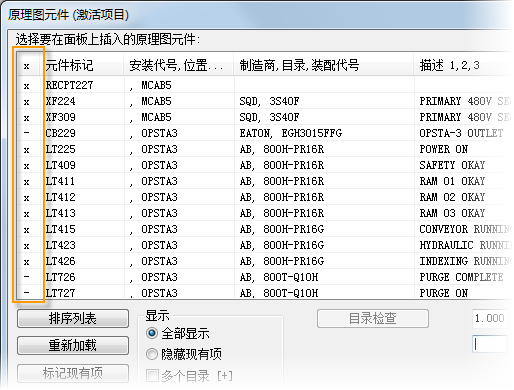
原理图元件中的所有值都会传递到面板示意图。此后,如果更改其中一个值,则另一个值会更新。
面板图标菜单
对于未显示在原理图中的面板元件,请使用面板图标菜单插入面板示意图。 查找
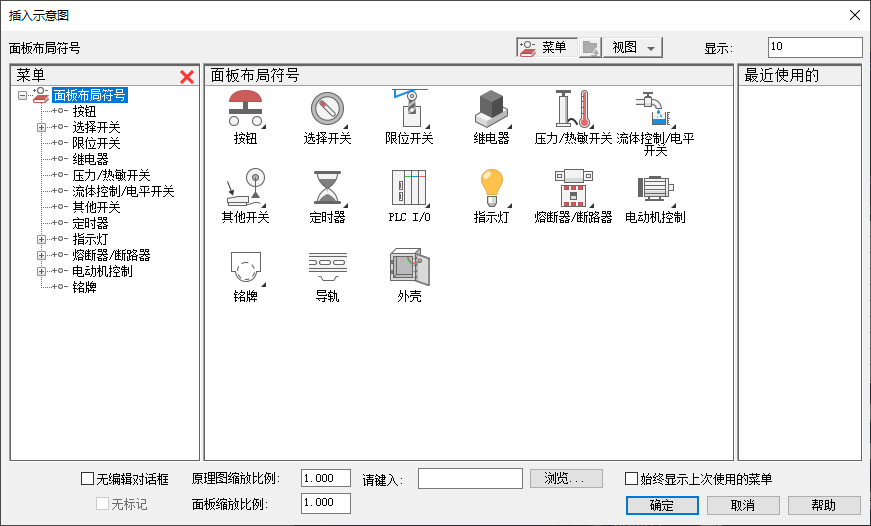
从图标菜单插入示意图时,可以选择目录值,并插入与该值相关联的示意图。如果没有与该目录关联的面板符号,您可以浏览到某个符号,或即时绘制一个符号。
铭牌
使用面板图标菜单插入铭牌。
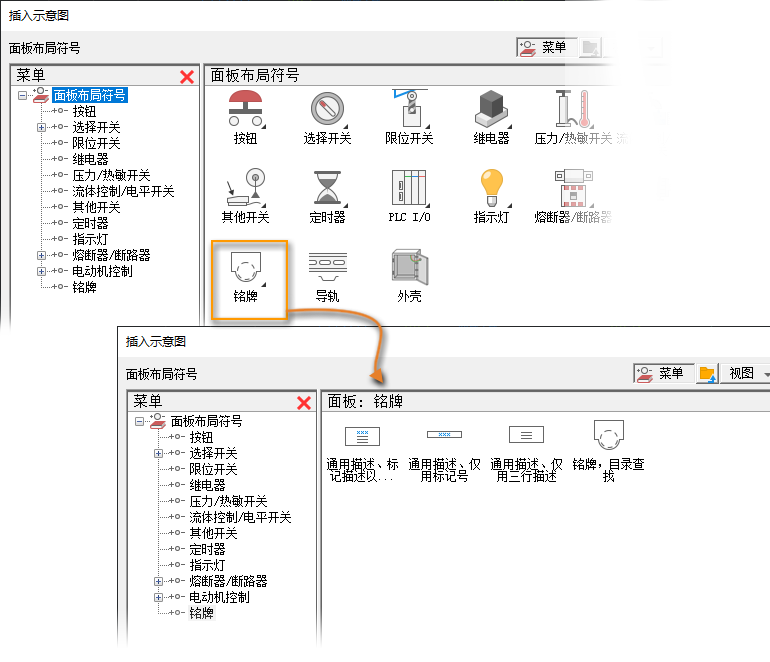
插入铭牌时,您可将其关联到面板示意图。将复制示意图中的值,例如标记、安装代号、位置代号和描述。但是,您可以指定铭牌特定的 BOM 表条目号和目录值。
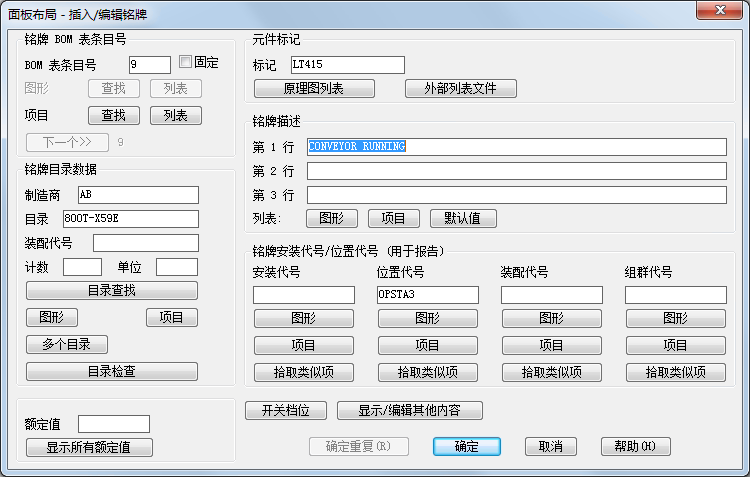
BOM 表条目号
可以将 BOM 表条目号指定给面板和原理图符号。将目录值指定给元件时,程序将检查是否为另一个元件上的该目录值指定了 BOM 表条目号。如果是,则会自动指定 BOM 表条目号。如果未自动指定 BOM 表条目号,则可以在编辑元件时进行指定。您还可以通过“重排序 BOM 表条目号”命令为它们指定项目范围。 查找
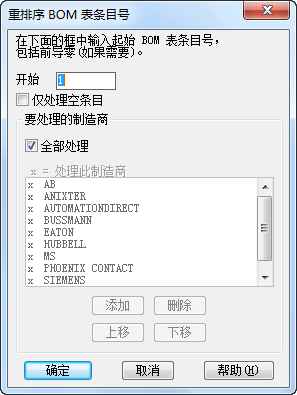
将首先处理面板元件,随后处理原理图元件。具有相同目录指定的元件会获得相同的 BOM 表条目号。
有几个项目特性会影响 BOM 表条目编号。请确保根据您的首选项设定这些特性,然后再重排序 BOM 表条目号。
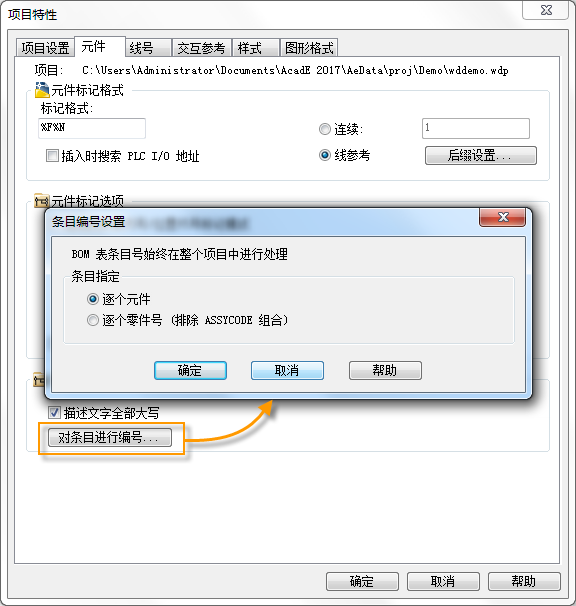
条目引出序号
为元件指定了 BOM 表条目号后,可以插入引出序号使 BOM 表条目号可见。 查找
请注意命令提示中的提示。如果所选元件的 BOM 表条目号具有多个目录值,可通过选项来确定放置额外引出序号的方向。
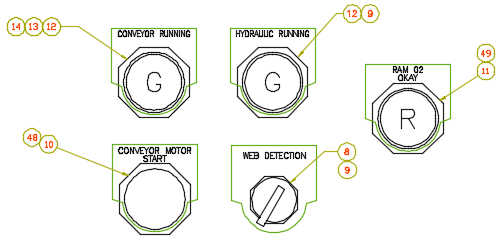
端子排编辑器
通过端子排编辑器可以管理整个端子排,而不是一次管理一个端子。 查找
该编辑器包含有关目录值、连接的元件、连接的导线、线号等内容的信息。
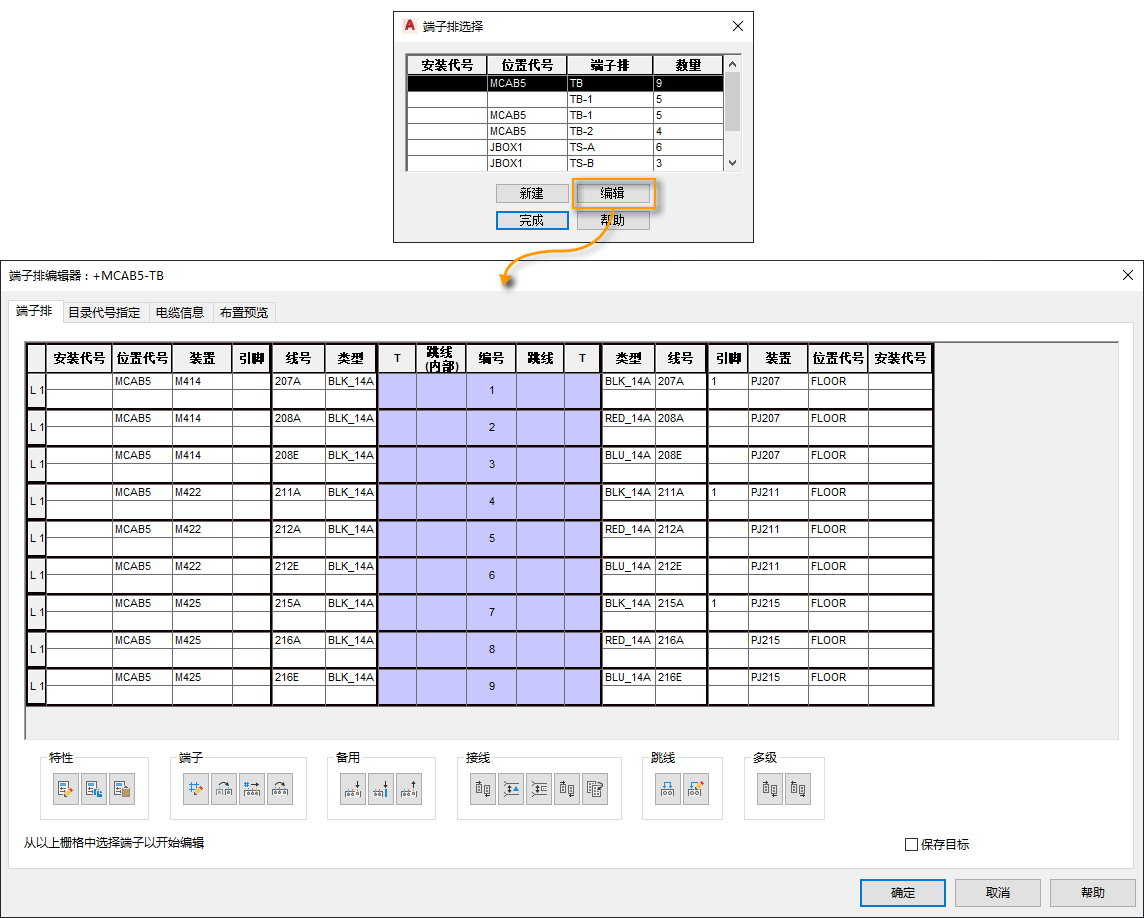
使用端子排编辑器可以:
- 重排序端子号
- 重排序端子排中的端子
- 添加或编辑目录指定和端子块特性
- 添加备用端子和附件(需要插入图形化端子排布局)
- 添加、编辑和删除端子之间的跳线
- 将连接的元件定义为内部或外部元件
- 插入图形化端子排布局
- 插入表格格式的端子排
- 插入跳线图
- 创建端子排(需要插入图形化端子排布局)
端子排中显示的端子列表包括通过端子排编辑器插入的面板端子以及原理图端子。如果某个端子具有原理图表示和通过编辑器插入的面板端子,则该端子仅在编辑器中显示一次。所做的任何更改都将应用于两种表示。
使用“布局预览”选项卡可以插入端子排,从而选择类型和注释样式。使用预览可确保所有设置都符合您的要求。
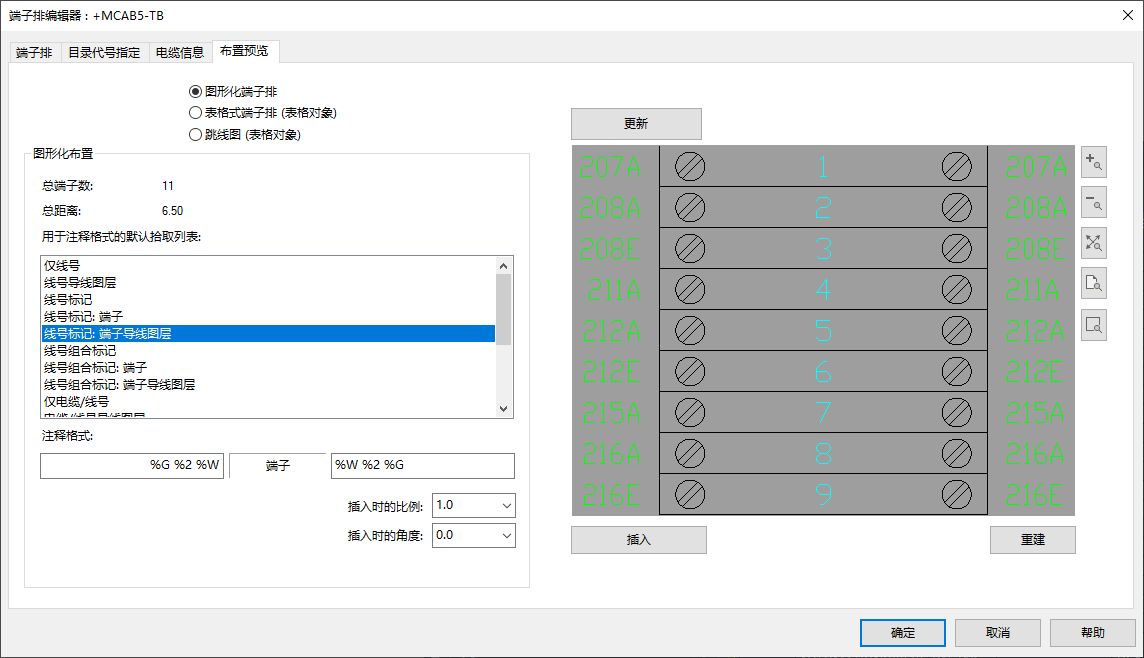
如果要为一个或多个端子排插入表格格式端子排,还可以使用端子排表格生成器。 查找
